Како приказати више сатова на траци задатака у оперативном систему Виндовс 11/10
Да ли(Did) сте знали да можете да прикажете више сатова у Windows 11/10 ? Можете да подесите да Windows 11/10/8/7 приказује до два сата на траци задатака. Виндовс(Windows) подразумевано тражи вашу локацију када га инсталирате и приказује сат из одговарајуће временске зоне ( УТЦ(UTC) -12 до УТЦ(UTC) +13: УТЦ(UTC) је скраћеница за универзално координисано време(Universal Coordinated Time) ).
Потреба за више часовника временске зоне(Time Zone Clocks) у Виндовс -у(Windows)

Ево неких од разлога зашто бисте желели да Виндовс(Windows) приказује више сатова:
- Ваши клијенти или рођаци живе у временској зони која није ваша
- Можда путујете и желите да знате и време у месту где се налазите и тренутно време у вашој земљи
- Похађате вебинаре (онлајн састанке) који су заказани у другој временској зони
Постоји много веб локација које вам помажу да претворите време код вас у другу временску зону. Међутим, они захтевају да знате скраћеницу временске зоне или назив градова за које желите да конвертујете време. На пример, ако желите да знате шта је еквивалент 11 АМ ИСТ(AM IST) у САД, мораћете да размислите о градовима који су ближе коду временске зоне. Немају све земље јединствено време у истој временској зони.
Саме Сједињене (United) Државе(States) имају четири различите временске зоне: пацифичко време(Pacific Time) (ПТ), планинско стандардно време(Mountain Standard Time) (МТ), централно стандардно време(Central Standard Time) ( ЦСТ(CST) ) и источна временска зона(Time Zone) (ЕТ).
Пре него што наставите са подешавањем сатова, имајте на уму да можда нећете моћи да подесите тачне сатове за градове који имају разлику мању од 30 минута. У наставку је објашњено како да направите додатне сатове у Windows 11/10/8/7 .
Прикажите више сатова(Display Multiple Clocks) у оперативном систему Виндовс 11(Windows 11)

Да бисте приказали више сатова на траци задатака оперативног система Виндовс 11(Windows 11) :
- Отворите Settings > Time и језик > Датум(Date) и време
- Кликните(Click) на Додатни(Additional) сатови да бисте отворили прозор Датум(Date) и време .(Time)
- Кликните на картицу са натписом Додатни сатови.(Additional Clocks.)
- Можете видети две инстанце Прикажи овај сат(Show This Clock) . Кликните(Click) на поље за потврду испред опције да бисте је изабрали.
- Изаберите временску зону коју желите да прикажете у системској палети (поред тренутног сата).
- Поновите(Repeat) ове кораке да бисте подесили други сат ако желите.
- Кликните на ОК.(OK.)

Прикажите више сатова(Display Multiple Clocks) у оперативном систему Виндовс 10(Windows 10)

Да бисте приказали вишеструке сатове(Multiple Clocks) на траци задатака у оперативном систему Виндовс 10(Windows 10) :
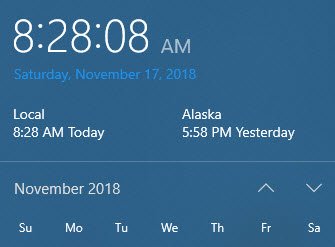
- Отворите Цонтрол Панел.
- Двапут кликните на икону Датум и време(Date and Time) да бисте отворили прозор Датум и време.
- Кликните на картицу са натписом Додатни сатови.(Additional Clocks.)
- Можете видети две инстанце Прикажи овај сат(Show This Clock) .
- Кликните(Click) на поље за потврду испред опције да бисте је изабрали.
- Када изаберете Прикажи овај сат(Show This Clock) , биће вам приказана листа временских зона. Изаберите временску зону коју желите да прикажете у системској палети (поред тренутног сата). Ако не знате временску зону, проверите да ли је град који желите присутан на листи и изаберите га.
- Поновите 4 и 5 да бисте подесили други сат ако желите.
- Кликните на ОК.(OK.)

Сада можете видети све сатове позиционирањем курсора на приказ времена у системској палети.
Hope this helps!
Прочитајте следеће(Read next) : Како додати сат на траци задатака на секундарни монитор .
Related posts
Како користити апликацију Аларми и Сатови за Виндовс 11/10
Виндовс Цлоцк Двоточка недостаје у Виндовс 11/10
Проверите тачност вашег системског сата у оперативном систему Виндовс 11/10
Обавештења на траци задатака се не приказују у оперативном систему Виндовс 11/10
Икона за јачину звука недостаје на траци задатака у оперативном систему Виндовс 11/10
Десни клик не ради на Старт менију или на траци задатака у оперативном систему Виндовс 11/10
Како сакрити или приказати дугме додирне тастатуре на траци задатака у оперативном систему Виндовс 11/10
Није могуће закачити апликације или програме на траку задатака у оперативном систему Виндовс 11/10
Како приказати окно са детаљима у Филе Екплорер-у у оперативном систему Виндовс 11/10
Трака задатака се не скрива у режиму целог екрана у оперативном систему Виндовс 11/10
Ултрамон Смарт Таскбар: софтвер за два или више монитора за Виндовс 10
Мицрософт Интуне се не синхронизује? Присилите Интуне да се синхронизује у оперативном систему Виндовс 11/10
Враћање: језичка трака недостаје у оперативном систему Виндовс 11/10
Подесите другачији ниво скалирања екрана за више монитора у оперативном систему Виндовс 11/10
Како закачити Стеам игре на траку задатака или радну површину у оперативном систему Виндовс 11/10
Прикажи радну површину која не ради или недостаје на траци задатака у оперативном систему Виндовс 11/10
Како заменити хард дискове у оперативном систему Виндовс 11/10 помоћу Хот Свап-а
Калибришите осветљеност двоструких монитора са Мониториан-ом за Виндовс 11/10
Не могу откачити или уклонити иконе програма са траке задатака у оперативном систему Виндовс 11/10
Радна површина и трака задатака се стално освежавају у оперативном систему Виндовс 11/10
